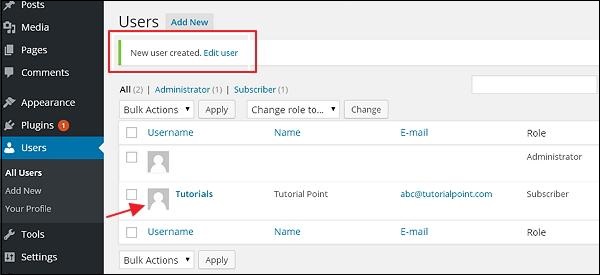WordPress - Добавить пользователей
В этой главе мы изучим, как Add usersв свой блог или сайт WordPress. Когда пользователи регистрируются в вашем блоге или на веб-сайте WordPress, вы получаете уведомление по электронной почте, чтобы вы всегда знали, когда регистрируются новые пользователи, а затем можете войти в свою панель управления и изменить роль пользователей.
Ниже приведены простые шаги по добавлению пользователей в WordPress.
Step (1) - Нажмите на Users → Add New в WordPress.
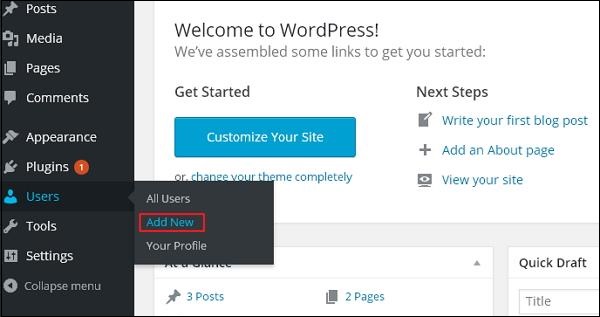
Step (2) - Вы можете заполнить данные о пользователе на Add New Userстраница. Заполните все обязательные поля (как показано на следующем экране), чтобы продолжить.
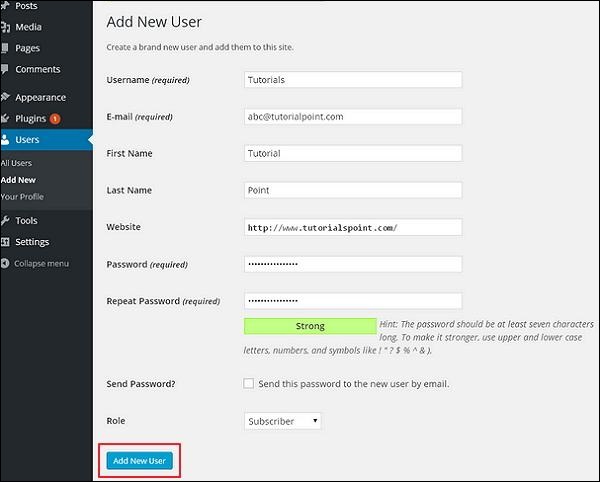
Username (required) - Введите уникальное имя пользователя, которое вы хотите отображать на сайте.
E-mail (required)- Введите действующий адрес электронной почты. Пользователь получает уведомления с сайта на этот адрес электронной почты.
First Name - Введите имя пользователя.
Last Name - Введите фамилию пользователя.
Website - Введите URL-адрес веб-сайта пользователя.
Password (required) - Введите пароль.
Repeat Password (required) - Повторите тот же пароль, что и предыдущий пароль для аутентификации.
Send Password- Отправить пароль новому пользователю по электронной почте. Пользователь получит электронное письмо с новым паролем.
Role - Выберите конкретную роль из раскрывающегося списка, т. Е. Подписчик, участник, автор, редактор или администратор.
Нажмите на Add New User кнопку, чтобы добавить пользователя в список пользователей.
Step (3)- Вы можете просмотреть список пользователей, чтобы узнать, добавлены ли они. Сообщение будет отображаться какNew User Created как показано на следующем экране.